欢迎您访问我爱IT技术网,今天小编为你分享的电脑教程是日常使用电脑方面的电脑常识:windows gpt转mbr分区,学会并运用这些电脑常识,让你快速玩转电脑及互联网方面的知识,下面是详细的分享!
windows gpt转mbr分区
WinXP不能识别GPT磁盘,无法读写GPT磁盘上的数据,但在远程共享时不受影响。
我们可以到“磁盘管理”里面,右键点击下方的磁盘型号,看弹出的菜单,若有“转换为GPT磁盘”字样,说明你的硬盘分区是MBR模式;若有“转换为MBR磁盘”字样,说明你的硬盘分区是GPT模式。

不过:如果你安装的是Win7(无论32位还是64位),你的硬盘分区肯定是MBR模式。
如果你安装的是32位的Win8,你的硬盘分区仍然是MBR模式。
只有你安装的是64位的Win8,你的硬盘分区才可能是GPT模式。
如果本身电脑有两个硬盘,可以直接在Win7/Win8系统下进行GPT转MBR;如果只有一个硬盘,那可以进入winpe里面进行GPT磁盘转MBR磁盘。
在Win7/Win8系统下,按快捷键 “Win+R” 弹出运行窗口,然后输入“CMD”。 WinPE里用类似方法打开命令行提示符。
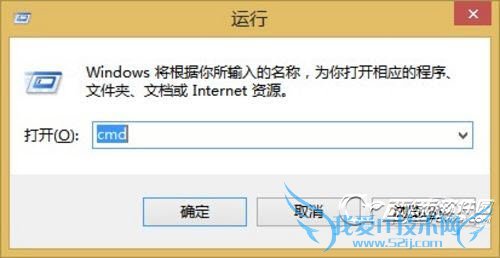
按快捷键 “Ctrl+R” 弹出运行窗口,然后输入“CMD”
在命令行提示符模式下直接输入“diskpart”!

命令行提示符模式下直接输入“diskpart”
在Diskpart里输入"List Disk",然后输入“Select disk 0”(注:不一定是0,可能是1或者2,判断根据是看0是不是GPT磁盘)。
接着输入“clean”(清理所有磁盘分区)。
最后输入“conver MBR”。任务完成,大家可以根据以往经验来帮把XP/Win7等装到这个已经转成MBR磁盘里。
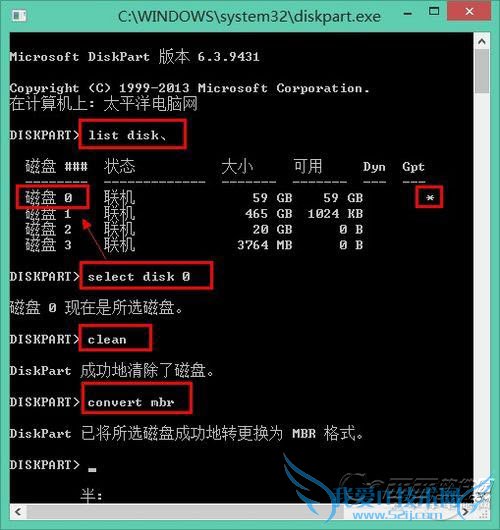
GPT转MBR怎么转?GPT转MBR完整图文教程
如果嫌麻烦的话,也可以借助Diskgenius等工具来将GPT转成MBR,但这功能属于收费功能(但WinPE里一般集成Diskgenius破解版)……
以上就是关于windows gpt转mbr分区的电脑常识分享,更多电脑教程请移步到>>电脑教程频道。
- 评论列表(网友评论仅供网友表达个人看法,并不表明本站同意其观点或证实其描述)
-
